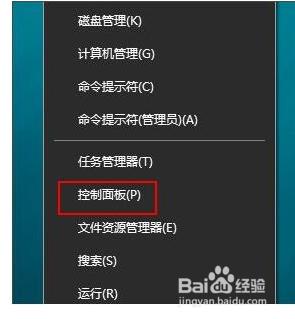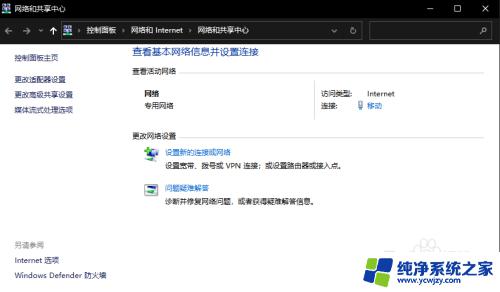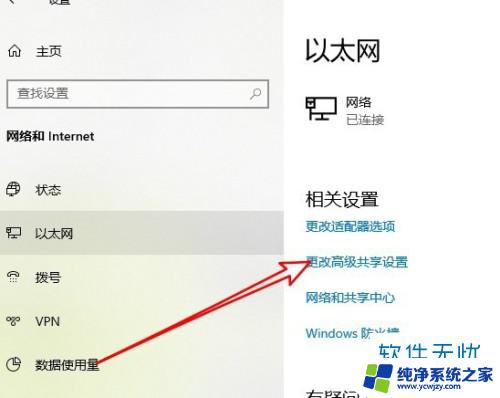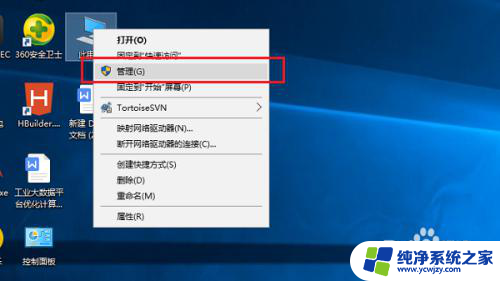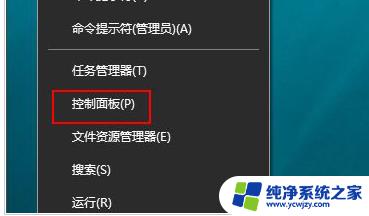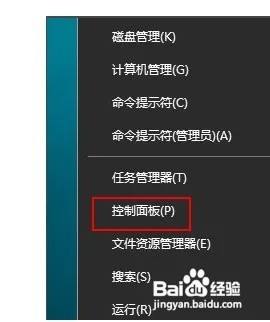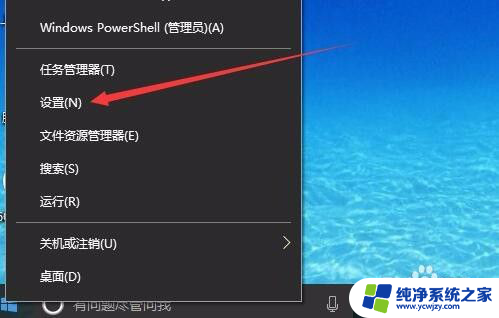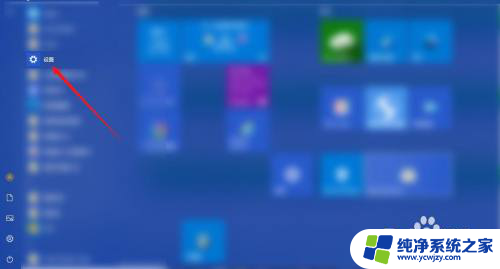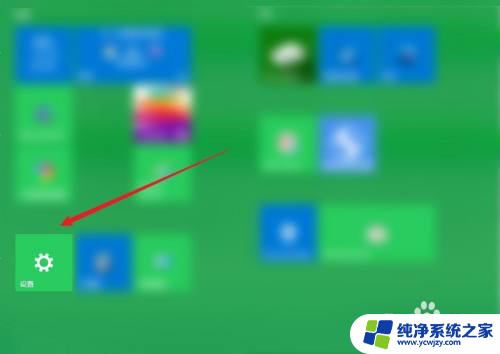网络和共享中心的网络发现在哪里 Win10网络发现设置在哪里
在当今数字化时代,网络已成为人们日常生活和工作中不可或缺的一部分,Win10操作系统作为目前广泛使用的操作系统之一,其网络发现功能更是备受关注。网络发现可以方便地在局域网内寻找其他设备,并进行共享和通信。对于一些用户来说,他们可能会困惑于Win10的网络发现设置在哪里,探寻这个问题的答案成为他们的需求之一。究竟Win10的网络发现设置在哪里呢?接下来我们将为大家详细介绍Win10网络发现的具体位置和设置方法。
步骤如下:
1.打开电脑,在桌面上的左下角位置右击Windows的开始按钮。在弹出的黑色列表里面选择【控制面板】。
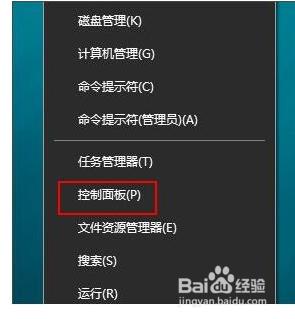
2.接着会弹出控制面板窗口,在窗口里面选择【网络和Internet】。
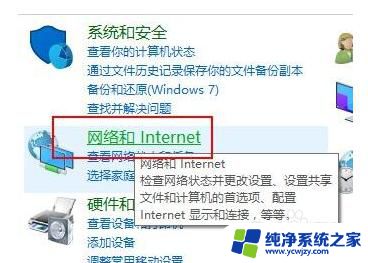
3.进入新的窗口页面,选择【网络和共享中心】,如图所示:
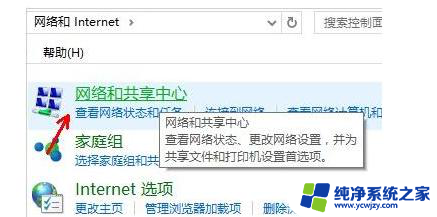
4.在窗口的左侧列表位置找到【更改高级共享设置】点击选择它。
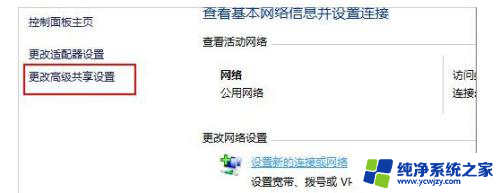
5.这时就会出现发现共享的设置了,在网络发现里面点击选择【启用网络发现】。
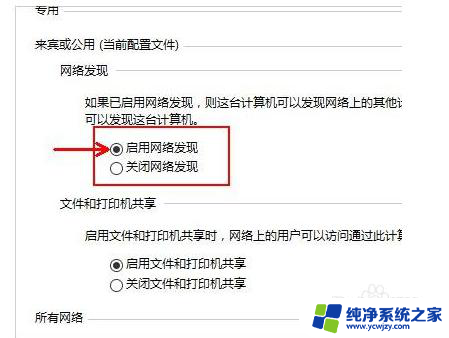
6.最后不要忘记点击右下角的【保存修改】,然后才会生效。接着就可以方便我们查找同一网络中的其他用户了。
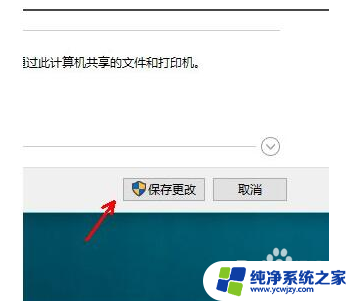
以上是网络和共享中心的网络发现在哪里的全部内容,如果有任何疑问,您可以按照我的方法进行操作,希望能对大家有所帮助。